Εξοικονόμηση ενέργειας μπαταρίας είναι ένα δημοφιλές θέμα όταν πρόκειται για το Android? αυτός είναι ο λόγος για τον οποίο τόσοι πολλοί άνθρωποι απευθύνονται σε διαχειριστές εργασιών για να τους βοηθήσουν να δουν τις εφαρμογές που εκτελούνται στο παρασκήνιο. Αντί να καθαρίζετε το Android Market για τον τέλειο διαχειριστή εργασιών ή τον δολοφόνο, μπορείτε απλώς να χρησιμοποιήσετε την ενσωματωμένη που προσφέρει η γεύση της Samsung από το Android. Αν και δεν σκοτώνει αυτόματα εφαρμογές μετά από μια ορισμένη περίοδο, σας ενημερώνει για τις εφαρμογές που τρέχουν και σας επιτρέπουν να τις κλείσετε όλες μαζί ή μεμονωμένα. Διαβάστε παρακάτω για να μάθετε πώς μπορείτε να τραβήξετε τον διαχειριστή εργασιών προς τα επάνω και πώς να προσθέσετε το γραφικό στοιχείο στην επιφάνεια εργασίας σας.
Πρόσβαση στο διαχειριστή εργασιών χωρίς το γραφικό στοιχείο:
Πατήστε και κρατήστε πατημένο το εικονίδιο του Home στο κάτω μέρος μέχρι να εμφανιστεί το παράθυρο του Task Manager. Μπορείτε να επιλέξετε να τερματίσετε όλες τις ενεργές εφαρμογές ή να δείτε τον διαχειριστή RAM. Η καρτέλα Διαχείριση RAM θα σας επιτρέψει να δείτε την ποσότητα μνήμης RAM που χρησιμοποιείται και δωρεάν. Η εκκαθάριση της μνήμης μπορεί να τελειώσει μερικές από τις τρέχουσες εφαρμογές σας, γι 'αυτό το κάνετε με προσοχή.


Προσθήκη του γραφικού στοιχείου διαχείρισης εργασιών στην Αρχική οθόνη:
Βήμα 1: Πατήστε το εικονίδιο συν (+) στην επάνω δεξιά γωνία, πατήστε παρατεταμένα έναν κενό χώρο στην Αρχική οθόνη.

Βήμα 2: Επιλέξτε την καρτέλα widgets από την επόμενη οθόνη.
Βήμα 3: Βρείτε το widget που ονομάζεται Παρακολούθηση προγράμματος στη λίστα.
Βήμα 4: Σύρετε το γραφικό στοιχείο στην αρχική οθόνη στην οποία θέλετε να παραμείνει.

Βήμα 5: Πατήστε την οθόνη στην οποία βάλετε το γραφικό στοιχείο για να την μετακινήσετε στην επιθυμητή θέση.

Το γραφικό στοιχείο θα εμφανίσει τις τρέχουσες ενεργές εφαρμογές. Αν πατήσετε σε αυτό, θα ανοίξει ο Διαχειριστής εργασιών για να επιτραπεί περαιτέρω ενέργειες όπως ο τερματισμός των εφαρμογών ή η εκκαθάριση της μνήμης RAM.


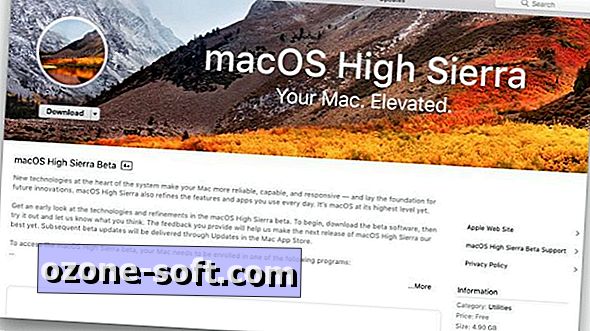










Αφήστε Το Σχόλιό Σας